Vor WhatsApp mussten Sie möglicherweise durch mehrere Rahmen springen, um Fotos zu übertragen, und manchmal mussten Sie sogar bezahlen. Mit WhatsApp benötigen Sie lediglich eine Internetverbindung. Aber wie speichern Sie die Fotos, die Sie über WhatsApp erhalten?
In diesem Artikel stellen wir Ihnen einige der besten Möglichkeiten vor, wie Sie Fotos von WhatsApp speichern können.
Teil 1. So speichern Sie Fotos von WhatsApp auf Android
1.1 Fotos manuell speichern
Sie können Fotos von WhatsApp manuell in Ihre Galerie oder an einen anderen Ort auf dem Gerät exportieren. Dies kann sehr einfach mit der Google Fotos-App durchgeführt werden. Wenn Sie nicht über die Google Fotos-App verfügen, können Sie jede andere Datei-Explorer-App verwenden.
Befolgen Sie dazu diese einfachen Schritte:
Schritt 1: Öffnen Sie den Chat mit dem Foto, das Sie speichern möchten. Wählen Sie das Foto aus und tippen Sie auf die Menüoption (drei Punkte oben). Tippen Sie auf "Teilen".
Schritt 2: Wählen Sie in den angezeigten Optionen entweder die Datei-Explorer-App aus, um die Datei zu speichern, oder wählen Sie die Option zum Hochladen auf "Google Fotos".
Schritt 3: Wenn Sie Google Fotos auswählen, wählen Sie die Bilder aus und speichern Sie sie auf Ihrem Gerät. Das Foto wird im Ordner „Downloads“ angezeigt.
Sie können die WhatsApp-Fotos auch manuell auf anderen Geräten speichern, indem Sie sie per E-Mail an sich selbst senden. So geht's:
Schritt 1: Wählen Sie das Foto aus, das Sie speichern möchten.
Schritt 2: Tippen Sie oben im Menü auf die Option “Teilen”.
Schritt 3: Tippen Sie auf die E-Mail-Anwendung, die Sie verwenden möchten, und senden Sie die E-Mail an Ihre eigene E-Mail-Adresse.
Schritt 4: Öffnen Sie die E-Mail auf dem anderen Gerät und laden Sie die Fotos herunter. Sie können das Foto dann aus dem Download-Ordner in einen anderen Ordner verschieben.
1.2 Fotos automatisch speichern
Sie können Fotos auch automatisch aus der Galerie speichern. So aktivieren Sie die Funktion:
Schritt 1: Öffnen Sie WhatsApp und tippen Sie auf das Menü (drei Punkte) in der oberen rechten Ecke.
Schritt 2: Wählen Sie im angezeigten Popup "Einstellungen" und dann "Chats".
Schritt 3: Stellen Sie sicher, dass "Mediensichtbarkeit" aktiviert ist. Die Fotos in WhatsApp werden automatisch in Ihre Galerie-App heruntergeladen.
Schritt 4: Gehen Sie dann zu „Daten- und Speichernutzung“ und konfigurieren Sie die Einstellungen für den automatischen Download von Medien, um sicherzustellen, dass die Fotos automatisch heruntergeladen werden.
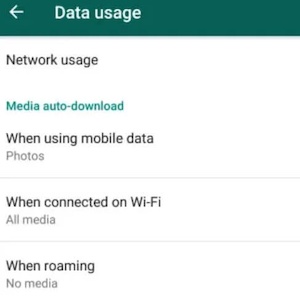
Hier können Sie wählen, ob Sie automatisch Wi-Fi oder Mobilfunkdaten zum Herunterladen der Fotos verwenden möchten. Die heruntergeladenen Bilder befinden sich in einem Ordner mit dem Namen "WhatsApp Images" auf Ihrem Gerät und können in einen anderen Ordner verschoben werden.
Teil 2. Speichern Sie Fotos von WhatsApp auf dem iPhone
Wenn Sie Fotos von WhatsApp auf Ihrem iPhone speichern möchten, müssen Sie zunächst WhatsApp die Berechtigung erteilen, auf die Foto-App auf Ihrem iPhone zuzugreifen. So geht's:
- Öffnen Sie die App Einstellungen auf Ihrem iPhone.
- Scrollen Sie nach unten, um auf "Datenschutz" zu tippen.
- Tippen Sie auf „Fotos“ und scrollen Sie nach unten, um „WhatsApp“ auszuwählen.
- Tippen Sie auf "Lesen und Schreiben".
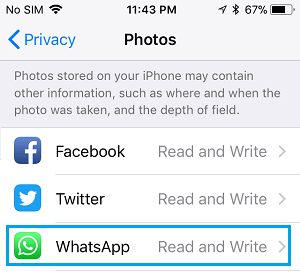
Jetzt kann WhatsApp auf Ihre Fotobibliothek zugreifen. Befolgen Sie diese einfachen Schritte, um die WhatsApp-Fotos manuell auf der Kamerarolle zu speichern:
- Öffnen Sie „WhatsApp“ und öffnen Sie den Chat mit den Fotos, die Sie speichern möchten.
- Tippen und halten Sie das Bild und wählen Sie dann "Speichern".
- Sie können auch die Option „Teilen“ in der unteren linken Ecke auswählen und dann „Speichern“ auswählen.
- Das Foto wird auf der Kamerarolle des Geräts gespeichert und Sie können es problemlos in einen anderen Ordner auf dem Gerät verschieben.
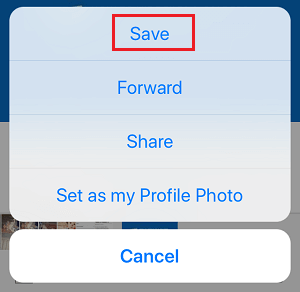
Teil 3. Speichern Sie Fotos von WhatsApp auf PC / Android / iPhone
Wenn Sie WhatsApp auf einen PC oder ein anderes Gerät übertragen möchten, empfehlen wir die Verwendung von Mobitrix WhatsApp Transfer. Dieses Programm ist die effektivste Lösung, um WhatsApp-Daten effektiv zu verwalten. Es ist für eine Vielzahl von Geräten nützlich, da es alle Android-Geräte und -Tablets sowie alle iOS-Geräte unterstützt.
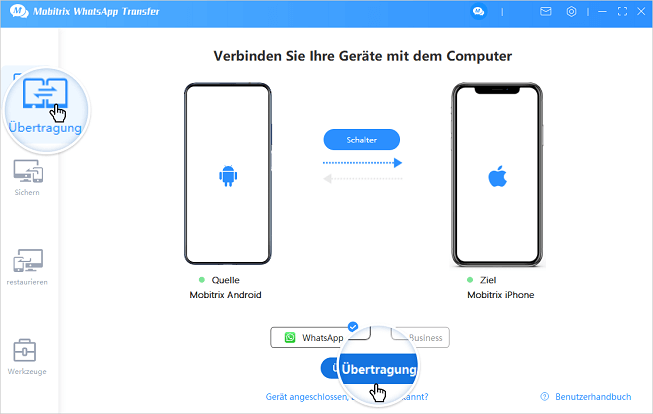
Im Folgenden sind einige Möglichkeiten aufgeführt, wie Mobitrix Ihnen bei der Medienübertragung nützlich sein kann:
- Mobitrix ermöglicht Ihnen das einfache Exportieren aller Mediendateien einschließlich Foto, Videos und Audio auf einmal.
- Sie können auch festlegen, dass nur WhatsApp-Fotos ohne die WhatsApp-Chats exportiert werden.
- Nachdem die Fotos auf den Computer übertragen wurden, können Sie die Fotos nach Zeit filtern.
- Mobitrix ermöglicht es Ihnen auch, WhatsApp-Chats auf Ihrem Computer zu speichern und sie so zu lesen, wie sie auf dem Telefon angezeigt werden
Mit den oben genannten Lösungen können Sie WhatsApp-Fotos problemlos in einen anderen Ordner auf Ihrem Gerät verschieben. Mit Mobitrix können Sie die Fotos auf Ihrem Computer speichern oder auf ein anderes Gerät übertragen. Teilen Sie uns Ihre Meinung im Kommentarbereich unten mit.

